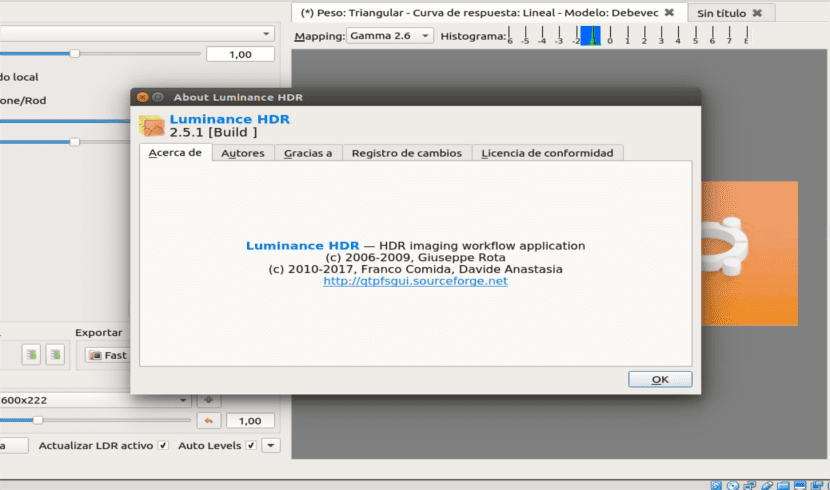
Bildene HDR (bilder med høyt dynamisk område) De kom som en vri på det tradisjonelle fotograferingskonseptet. De nye kameramodellene inneholder enheter for å ta flere bilder av samme motiv med forskjellige eksponeringer (den såkalte "bracketing"). De kan til og med behandle disse bildene og gi deg et bilde med høyt dynamisk område tilbake til deg uten å gjøre noe. Jeg antar at det også vil være en mobil som kan gjøre det, jeg vet ikke. Faktum er at HDR er der, så en enkel måte å jobbe med disse bildene må også være til stede i Linux. Derfor ble Luminance HDR utviklet.
Luminance er et slikt veteranshow at det til og med hadde tid til å endre navn, før den ble kjent som «Qtpfsgui». Heldigvis hadde skaperne den sunne ideen om å gi den et mer humant navn. Jeg lar her din Offisielt nettsted.
Luminans HDR 2.5.1 Det er den siste stabile versjonen av programmet. Sistnevnte er en bugfix-versjon med noen mindre forbedringer i forhold til tidligere versjoner.
Noen av endringene som denne siste versjonen gir oss, er følgende:
- Terskelen for å justere nivåer er forbedret og gjort valgbar.
- Lagt til funksjonsinterpolering valgfritt.
- Fullskjermnavigering.
- Nå kan du sjekke dokumentasjonen på nettet.
Hvis noen vil vite hvilke flere nyheter denne nye versjonen vil gi oss, kan de konsultere følgende link.
Formater støttet av Luminance HDR
Luminance HDR er et program (basert på Qt5-verktøysettet) som gir brukeren en fullt arbeidsgrensesnitt for HDR-bilder. Dette programmet støtter følgende HDR-formater: OpenEXR (exr), Tiff-formater: 16 bits, 32 bits og LogLuv (tiff) og Raw-bildeformater blant andre. Den er også kompatibel med JPEG, PNG, PPM, PBM. Du kan sjekke alle støttede formater på nettsiden eller fra selve programmet.
Installere Luminance HDR
Dette programmet kan installeres i forskjellige versjoner av Ubuntu; fra 16.04, 16.10, 17.04 og deres derivater. Også fra nettstedet kan du laste ned applikasjonen for andre operativsystemer, for eksempel Windows eller Mac OS. Alle 64-bit.
Fortsetter installasjonen for Ubuntu, skal vi åpne en terminal ved å trykke Ctrl + Alt + T eller se etter "Terminal" i systemet Dash. Så må du bare følge følgende trinn:
Først skal vi legge til tilsvarende lager for å laste det ned. Vi utfører kommandoen for å legge til PPA-depotet:
sudo add-apt-repository ppa:dhor/myway
Som alltid vil systemet be oss om å skrive administratorpassordet vårt.
Hvis vi allerede hadde en tidligere versjon installert, kan vi starte Software Updater (Update Manager) og oppdatere den enkelt. Hvis ikke, fortsetter vi installasjonen ved å utføre følgende kommandoer for å oppdatere lagringsplassene og installere Luminance HDR:
sudo apt update && sudo apt install luminance-hdr
Når installasjonen er ferdig, kan vi kjøre den ved å lete etter den i systemet Dash.
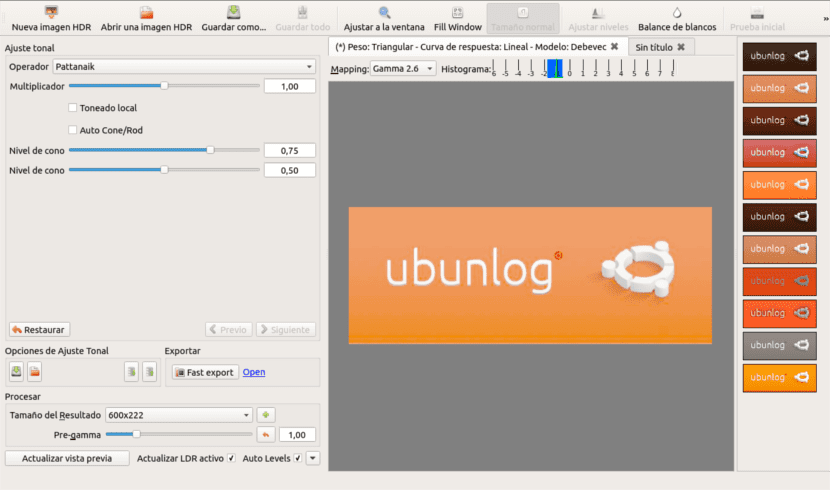
Luminance HDR for Ubuntu
Selve applikasjonen viser enkel betjening. Det søker med rimelig suksess en vanskelig balanse mellom behovene til avanserte brukere og brukervennlighet for å komme i gang med programmet. Resultatet er et program som, ganske fullt og fullt av alternativer, kan form HDR-bilder på få sekunder med et par klikk.
Avinstaller Luminance HDR
PPA-depotet kan fjernes fra Systeminnstillinger -> Programvare og oppdateringer -> Andre programmer. Vi kan også bruke følgende kommando, som igjen også fjerner den installerte programvaren og renser de gjenværende pakkene:
sudo add-apt-repository -–remove ppa:dhor/myway && sudo apt -–purge remove luminance-hdr && sudo apt autoremove
For å avslutte, avklar at dette programmet ikke Photoshop ni Gimp. Vi må også alltid huske at når det gjelder fotografering, er det viktigste selve fotografiet og måten å ta det på, mye mer enn programvaren som vi behandler bildene med. Med Luminance må du passe på at bildene våre er godt justert, så det er praktisk å ta bildene ved hjelp av et stativ.
Oppsummert er Luminance et annet program som bør være en del av Linux-arsenalet vårt hvis vi er glad i å ta bilder.
Nivåer og terskel. Takk og lov, for det er viktig for under- eller overeksponerte bilder. Vi skal prøve det. Jeg håper det fungerer i RAW-format
Vel, jeg så dokumentasjonen hvis den fungerer RAW.